iMyFone MagicMic Felhasználói útmutató – Hangeffektusok
A MagicMic számos érdekes hangeffektussal rendelkezik, amelyeket bármikor lejátszhat hangcsevegés és egyéb módszerek segítségével. Ezután a konkrét felhasználás leírása következik.
Használja a MagicMic hangeffektusokat
1. lépésIndítsa el az iMyFone MagicMic alkalmazást
Telepítse és indítsa el az iMyFone MagicMic alkalmazást. Ezután ki kell választania az elsődleges mikrofont beviteli eszközként.
2. lépésVálassza ki a „Hangeffektusok” lapot
Kattintson a Hangeffektusok fülre a bal oldali menüben az összes elérhető hangeffektus eléréséhez. A MagicMic Voice Changer több mint 800 hangeffektussal rendelkezik játékhoz, csevegéshez vagy élő közvetítéshez.
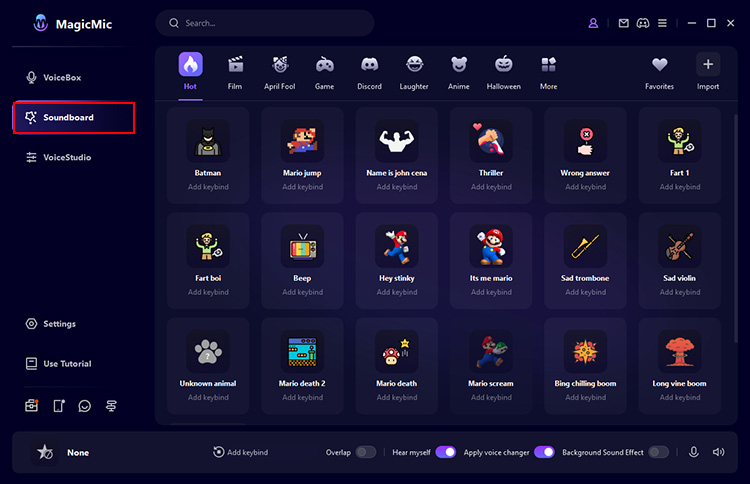
A hangeffektus kiválasztása után olyan műveleteket hajthat végre, mint a lejátszás, a szüneteltetés és az ismétlés. a jobb oldalon.
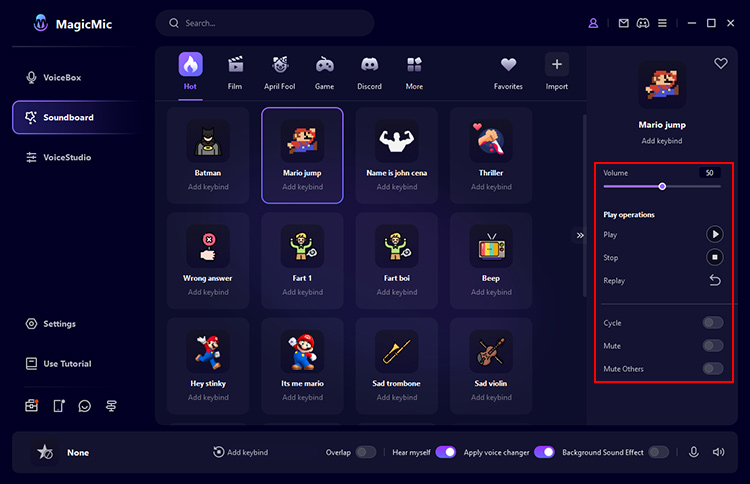
3. lépésAdjon hozzá kulcsokat a könnyebb használat érdekében
Beállíthatja a billentyűleütéseket a kívánt hangeffektusokhoz, ha rákattint a "Billentyűleütés hozzáadása" lehetőségre, és további billentyűket nyom meg a billentyűzeten. Ez megkönnyíti a használatát.
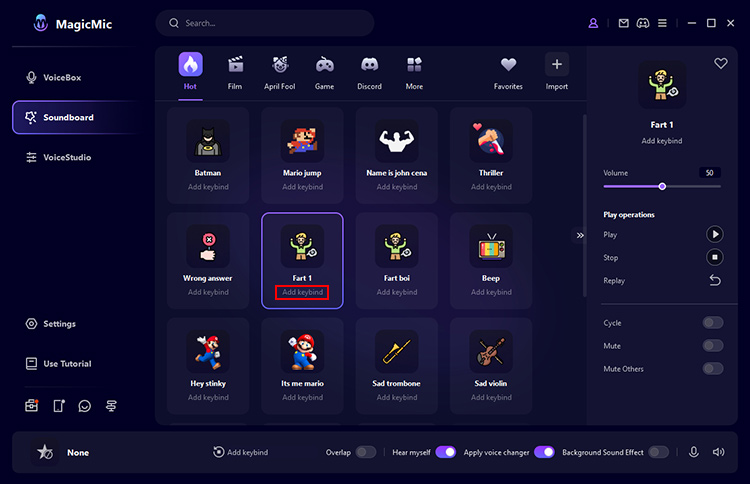
4. lépésKedvencek hozzáadása/hangeffektusok feltöltése
Ha van olyan hangeffektusa, amelyet gyakran használ, kattintson a jobb oldalon található „♡” gombra, hogy hozzáadja a kedvenceihez. Ezt követően gyorsan megtalálhatja a Kedvencek részben.
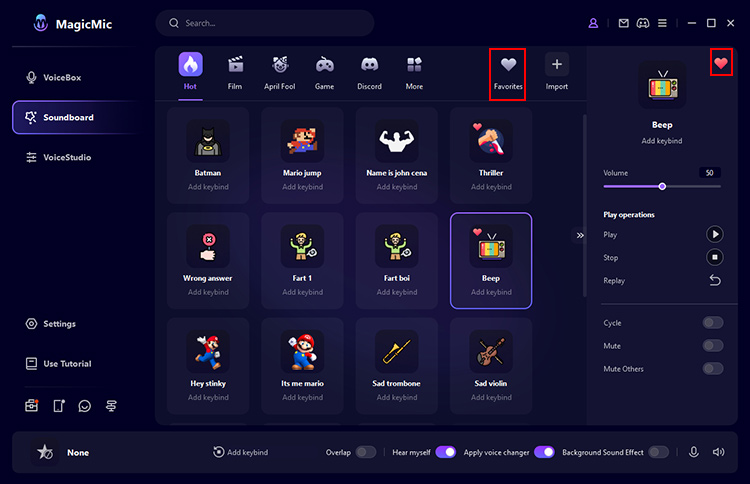
Ha van egy hangeffektusa, amelyet használni szeretne, lépjen az Importálás kategóriába, és töltse fel.
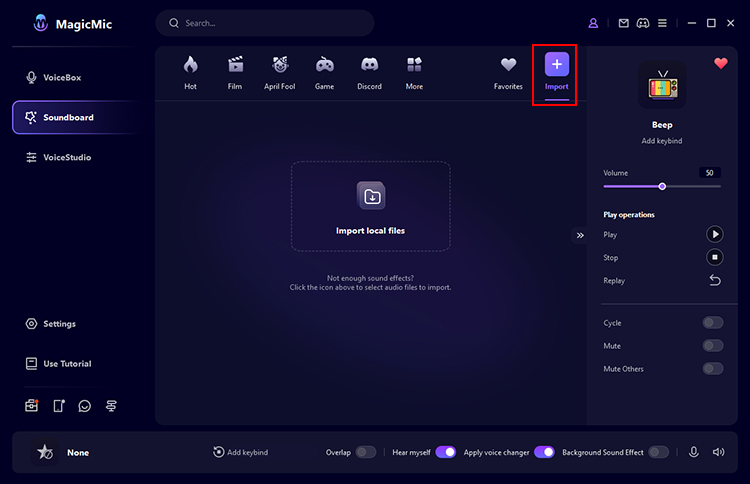
5. lépésA MagicMic hangeffektusok használata különféle programokban
A MagicMic számos programmal működik, köztük a Fortnite, a PUBG, a Discord, a Skype és a Twitch programmal. Ha hangeffektusokat szeretne használni ezeken a platformokon, kövesse az alábbi lépéseket:
1. Indítsa el a MagicMic hangeffektusokat használó programot, és lépjen a Hangbeállításokhoz.
2. A Bemeneti eszközök alatt válassza a Mikrofon (MagicMic Virtual Audio Device (WDM)) lehetőséget. Ezután könnyedén használhatja kedvenc hangeffektusait játék, csevegés vagy streamelés közben.
Tipp: Ha MagicMic hangeffektusokat szeretne kapni videószerkesztéshez és egyebekhez, lépjen a bal oldali "Hangkönyvtár" fülre, és töltse le kedvenc hangjait. Ide is feltöltheti saját nagyszerű hangeffektusait, és megoszthatja azokat más felhasználókkal.
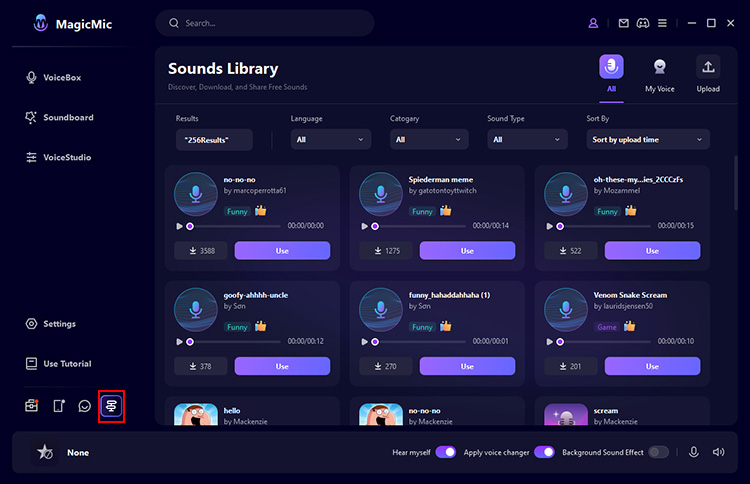
További segítség kell?
Támogatási központ >



